Como atualizar o Ubuntu para 20.04 fossa focal lts
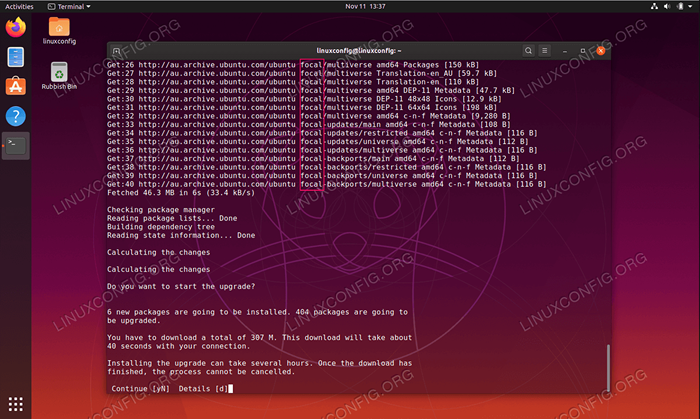
- 2925
- 123
- Wendell Legros
O último lançamento do Ubuntu, 20.04, marca uma oportunidade para usuários do LTS e pessoas nos 19 anteriores.10 Lançamento para atualizar o Ubuntu e aproveitar os recursos mais recentes.
Graças ao processo de atualização de Debian, deve ser relativamente simples de atualizar o Ubuntu 18.04 a 20.04 (ambos LTS) ou para atualizar o Ubuntu 19.10 a 20.04 fossa focal lts.
Neste tutorial, você aprenderá:
- Como executar sua atualização do Ubuntu
- Como atualizar o Ubuntu, o caminho do Ubuntu
- Como atualizar o Ubuntu, o Caminho Debiano
- Como atualizar o Ubuntu 18.04 a 20.04 (ambos LTS)
- Como atualizar o Ubuntu 19.10 a 20.04 LTS
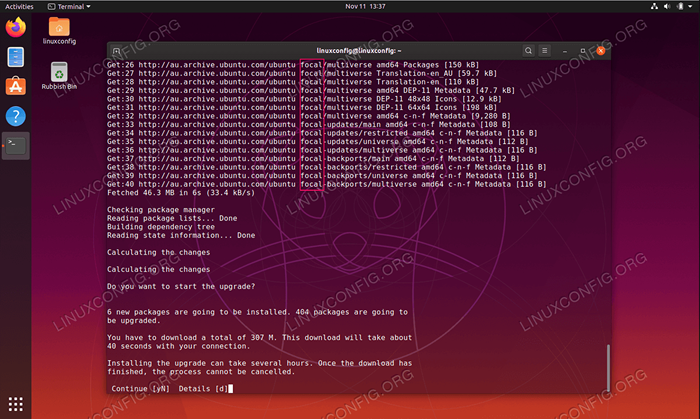 Atualizar do Ubuntu 19.10 a Ubuntu 20.04
Atualizar do Ubuntu 19.10 a Ubuntu 20.04 Requisitos de software e convenções usadas
| Categoria | Requisitos, convenções ou versão de software usada |
|---|---|
| Sistema | Um Ubuntu existente 18.04 LTS ou 19.10 Instale com privilégios de raiz. |
| Convenções | # - requer que os comandos Linux sejam executados com privilégios root diretamente como usuário root ou por uso de sudo comando$ - Requer que os comandos do Linux sejam executados como um usuário não privilegiado regular |
UBUNTU ATUALIZAÇÃO
Antes de fazer qualquer coisa, verifique se o seu sistema já está atualizado. Execute uma atualização completa do Ubuntu e atualize com o APT.
$ sudo apt update $ sudo apt upgrade $ sudo apt upgrade
Isso ajudará a garantir que a diferença entre os pacotes seja o menor possível. Também será a maneira como canônico provavelmente testou a atualização, por isso é menos provável que encontre bugs. Por fim, antes de você começar a atualizar o Ubuntu para 20.04 Fossa focal LTS Você também pode remover todos os pacotes necessários mais necessários usando:
$ sudo apt autoremove
Como atualizar o Ubuntu, o caminho do Ubuntu
O Ubuntu desenvolveu sua própria maneira automática de atualizar entre os lançamentos. Ele essencialmente rotula a abordagem tradicional do Debian. Dessa forma, você pode configurá -lo para atualizar e ir embora. Ubuntu vai lidar com o resto.
OBSERVEAtualizações de 19.10 não será ativado até alguns dias após 20.04 Lançamento. Atualizações de 18.04 LTS não será ativado até alguns dias após os 20.04.1 lançamento esperado no final de julho de 2020. Não há opções de atualização offline para o Ubuntu Desktop e o Ubuntu Server.
Se você quiser seguir este caminho, precisará instalar um pacote primeiro. Então, faça isso.
$ sudo apt install update-manager-core
Quando isso terminar, execute o utilitário Ubuntu Upgrade.
$ sudo ko-lançamento upgrade
Se você está fazendo isso muito cedo, ele lhe dirá que existe Nenhum novo lançamento encontrado. Nesse caso, e por sua conta e risco, adicione o -d bandeira no final do comando para forçar a atualização. Para mais informações, leia a seção "Nenhum novo lançamento encontrado".
$ sudo do-release-upgrade -d
O Ubuntu fará algumas perguntas sobre como você deseja lidar com a atualização e começará a atualizar seu sistema.
Nenhum novo lançamento encontrado
Como já mencionado acima, atualizações de 19.10 não será ativado até alguns dias após 20.04 Lançamento e atualizações de 18.04 LTS não será ativado até alguns dias após os 20.04.1 lançamento, o que é esperado no final de julho de 2020.
Como resultado, sua tentativa de atualização pode resultar em uma mensagem Nenhum novo lançamento encontrado enquanto tenta atualizar seu sistema Ubuntu usando sudo kow-libe upgrade comando. Nesse caso, leia as seguintes seções.
Atualizando do Ubuntu 18.04 LTS
Comece executando o sudo kow-libe upgrade comando. Caso você receba o Nenhum novo lançamento encontrado Mensagem Você tem quatro opções:
- A primeira e recomendada abordagem é simplesmente esperar. Atualizações diretas do Ubuntu 18.04 LTS para Ubuntu 20.04 Fossa focal LTS provavelmente estará indisponível até o final de julho de 2020.
- Forçar a atualização direta usando o
-dtrocar. Nesse casosudo do-release-upgrade -dforçará a atualização do Ubuntu 18.04 LTS para Ubuntu 20.04 LTS. Caso você receba um “As atualizações para o lançamento do desenvolvimento estão disponíveis apenas na versão mais recente suportada.”Mensagem, verifique se o comportamento padrão do atualizador de liberação está definido comoltsdentro de/etc/atualização de atualização/atualização de liberação. - Atualize para 19.10 Primeiro alterando o comportamento padrão do atualizador de liberação para
normaldentro do/etc/atualização de atualização/atualização de liberaçãoarquivo. Quando estiver pronto, execute osudo kow-libe upgradecomando novamente. Depois que seu sistema é atualizado para o Ubuntu 19.10 Então siga o Ubuntu 19.10 a Ubuntu 20.04 Procedimento de atualização, mantendo o comportamento de atualizador de liberação definido comonormal. - Use o caminho Debian descrito abaixo para atualizar seu Ubuntu 18.04 Sistema.
Atualizando do Ubuntu 19.10
Comece executando o sudo kow-libe upgrade comando. Caso você receba o Nenhum novo lançamento encontradomensagem, verifique se o atualizador de liberação padrão está definido como normal e reexecionar o sudo kow-libe upgrade comando.
Como atualizar o Ubuntu, o Caminho Debiano
Mude suas fontes
Se você selecionou o caminho tradicional do Debian, precisará mudar o /etc/apt/fontes.lista arquive e substitua o nome do seu lançamento anterior com biônico. Então, se você tem 18.04, substitua todas as instâncias de biônico com focal. Se você tem 19.10, substitua eoan com focal.
Este processo pode ser automatizado usando o seguinte sed comando:
$ sudo sed -i 's/bionic/focal/g'/etc/apt/fontes.Lista ou $ sudo sed -i 's/eoan/focal/g'/etc/apt/fontes.lista
Então, olhe para /etc/apt/fontes.lista.d/. Altere os arquivos da mesma maneira.
Upduntu upgrade ubuntu e ubuntu
Agora, você pode executar a atualização do Ubuntu Dist. Primeiro, atualize as fontes apt. Então, execute a atualização do Ubuntu.
$ sudo apt update && sudo apt -y dist -upgrade
A atualização deve levar um pouco de tempo. As chances são de que cada pacote no sistema será atualizado. Quando a atualização do Ubuntu terminar, reinicie o sistema. Quando o sistema voltar, você estará executando o Ubuntu 20.04 fossa focal lts!
Pensamentos finais
Isso é tudo o que realmente existe. Você deve notar que sua tela de login é diferente, especialmente se você estava em 18.04.
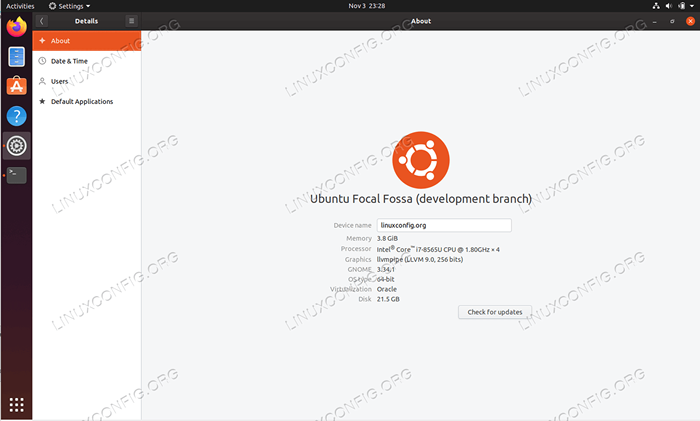 Ubuntu atualizado para o Ubuntu 20.04 Fossa focal
Ubuntu atualizado para o Ubuntu 20.04 Fossa focal Tutoriais do Linux relacionados:
- Coisas para instalar no Ubuntu 20.04
- Coisas para fazer depois de instalar o Ubuntu 20.04 fossa focal linux
- Ubuntu 20.04 Guia
- Ubuntu 20.04 truques e coisas que você pode não saber
- Coisas para instalar no Ubuntu 22.04
- Coisas para fazer depois de instalar o Ubuntu 22.04 Jellyfish…
- Ubuntu 22.04 Guia
- Ubuntu 20.04 Download
- Como instalar o Ubuntu 22.04 Desktop de água -viva Jammy
- Como atualizar os pacotes do Ubuntu no Ubuntu 22.04 Jammy…

